Direktetekst på iOS 17 – Alt du bør vite om det
 Postet av Lisa Ou / 13. juni 2022 09:15
Postet av Lisa Ou / 13. juni 2022 09:15Apple introduserte iOS 17 i juni 2021, som er fullpakket med nye funksjoner, som redesignede varsler, SharePlay i FaceTime-samtaler, TV-leverandør, etc.
Hvis du er den som trenger å gjøre det meste med dokumenter, kan kopiering av tekst fra bilde være en av de mest essensielle og verdifulle funksjonene i denne oppdateringen.
Hva er iOS 17 live tekst?
Live Text hjelper deg enkelt å trekke ut tekst fra bilder på iPhone uten ekstra verktøy. Deretter har du lov til å lime den inn hvor som helst du trenger.
Her, i dette innlegget, vil vi vise deg alt du bør vite om hvordan du bruker levende tekst på iOS 17 og de 5 beste alternativene du kan bruke til å trekke ut tekst fra iPhone-bilder.
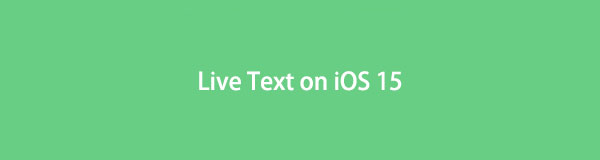

Guide List
Del 1. Slik bruker du direktetekst på iOS 17
Folk som oppdaterte iPhonen sin til iOS 17 kan være i tvil om hvordan de kopierer tekst fra et bilde iOS 17 eller limer det inn på iOS 17. Faktisk er det ingen signifikant forskjell som vanlig. Nedenfor er demonstrasjonen du kan følge.
Trinn 1Lagre bildet du vil trekke ut tekst til Bilder app på iPhone. Åpne den så.
Trinn 2På ordene du vil kopiere, tvil-trykk lett på det. Flere ord vil bli valgt for øyeblikket, du kan justere de valgte ordene og deretter velge Kopier knapp.
Trinn 3Gå til et sted du vil lime inn ordene, trykk på skjermen til du ser alternativene dukker opp, og trykk på Lim inn-knappen. Du må kontrollere og endre tilsvarende, da det kan være noen feil.
Slik kopierer du ord fra et bilde på iPhone gjennom innebygde funksjoner. Det er et praktisk og effektivt alternativ for å enkelt kopiere tekst fra bilde på iPhone.
Vel, hvis du vil vite flere løsninger for å kopiere tekst fra bilde på iOS 17 eller ikke har en iPhone i hånden, kan du finne svar i de følgende delene.
Del 2. Alternativer til iOS 17 Live Text
Bortsett fra iPhone live tekst-funksjonen, kan du også finne ut andre metoder for å skanne tekst på iOS 17 og andre operativsystemer. Nedenfor er 5 anbefalte alternativer du kan prøve.
Alternativ 1. Kopier tekst fra Image Online
Det er noen elektroniske verktøy som hjelper deg med å kopiere skannetekst fra bilde, du kan ganske enkelt velge ett og deretter kopiere og lime inn innhold etter det. Her er Brandfolder en av de beste anbefalingene for deg.
Du kan enkelt trekke ut tekst fra bilder og PDF-filer. Nedenfor er opplæringen for deg.
Trinn 1Åpne en nettleser og besøk Brandfolders offisielle nettsted, dra filer direkte eller klikk på + ikon for å bla gjennom filer.
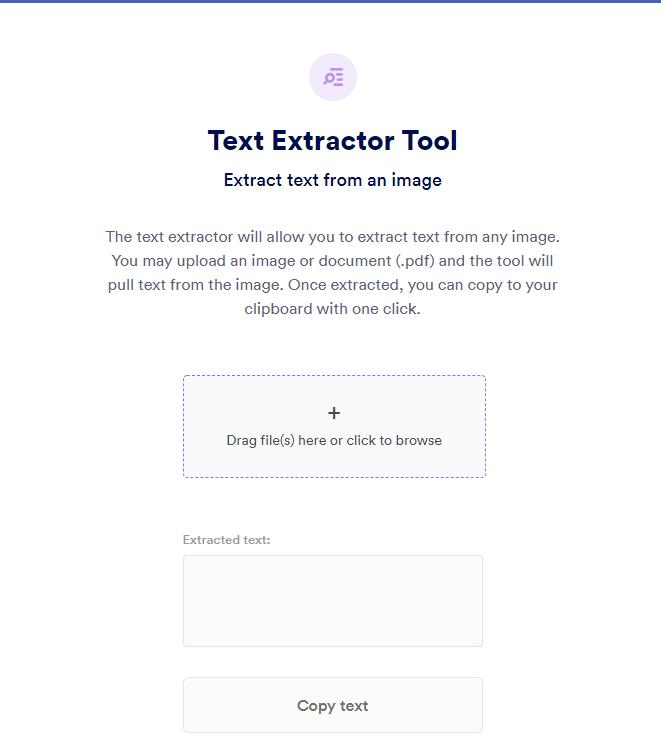
Trinn 2Det vil skanne filene dine, utpakket tekst vil vises i boksen under bildet.
Trinn 3Klikk Kopier tekst knapp. Du kan lime den inn der du trenger den.
Noen mennesker liker ikke tredjeparts nettverktøy da de bekymrer seg for datasikkerhet. Dermed kan du også prøve et Microsoft-verktøy.
Alternativ 2. Hvordan kopiere tekst fra bilde ved hjelp av OCR i OneNote
Microsoft OneNote er et notatprogram som hjelper deg med å ta notater, ta skjermbilder, ta opp lyd og mer på Windows, Mac, iOS, Android, Chrome og nettsider. Funksjonen til å kopiere tekst fra bilder ved hjelp av OCT er det som ikke kan ignoreres.
Her er hvordan du kopierer tekst fra bilde med det på Windows.
Trinn 1Åpen OneNote på datamaskinen, og importer bildet til den.
Trinn 2Høyreklikk på bildet og velg Kopier tekst fra bilde.
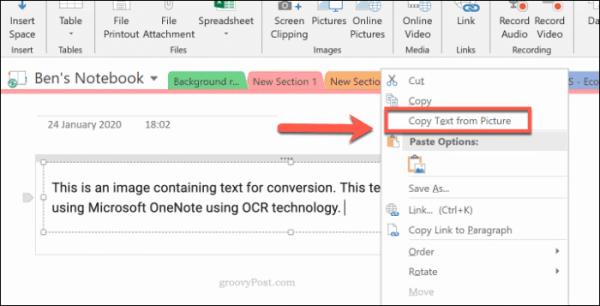
Det kan ta en stund å lese og konvertere teksten, og teksten vil bli kopiert til utklippstavlen etter det.
Microsoft-verktøy krever alltid stor datamaskinlagring for å installere og kjøre den. I dette tilfellet kan du prøve Google-verktøy for å hjelpe deg med å løse problemer trygt og raskt.
Alternativ 3. Hvordan kopiere tekst fra et bilde av Google Drive
"Kan Google kopiere tekst fra bilde? Hvis ja, hvordan gjør man det?"
Brukere har et spørsmål som det ovenfor, selvfølgelig kan Google kopiere tekst fra bilde. Det første du bør prøve er Google Drive. Det er mer enn en enkel skytjeneste du kan bruke, det kan også gjøres å trekke ut tekst fra bilder.
Trinn 1Åpne Google Disk-nettsiden og logg på kontoen din.
Trinn 2Dra bildet ditt til Google Disk side.
Trinn 3Høyreklikk på det opplastede bildet, velg Åpne med > Google Docs.
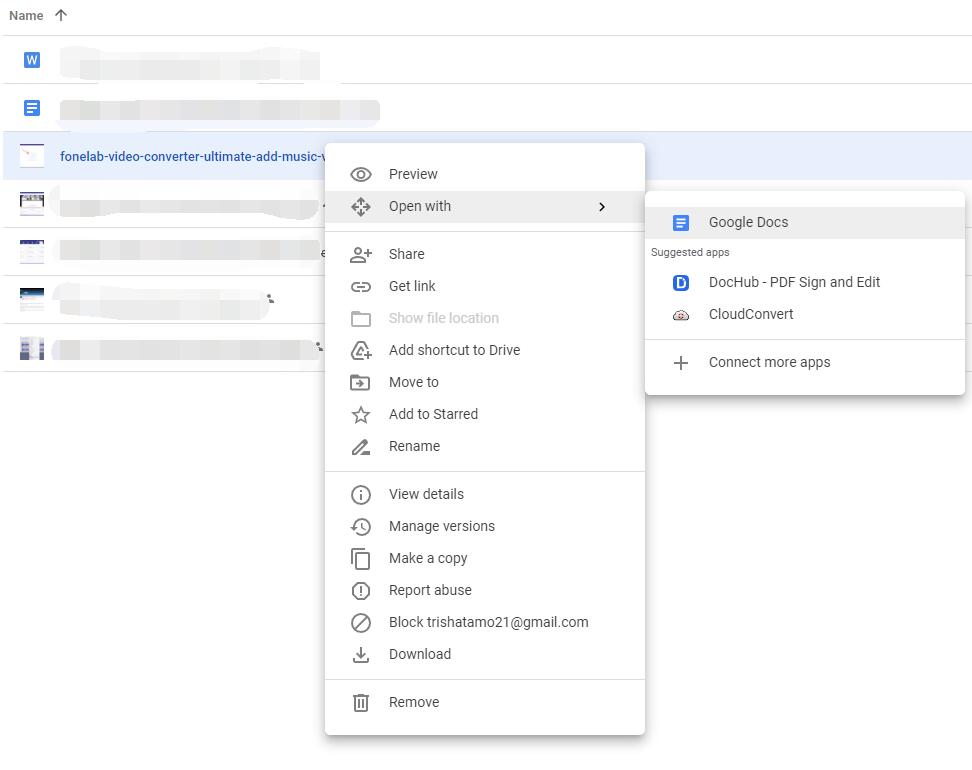
Trinn 4På den nye fanen kan du se bildet og uttrukket tekst.
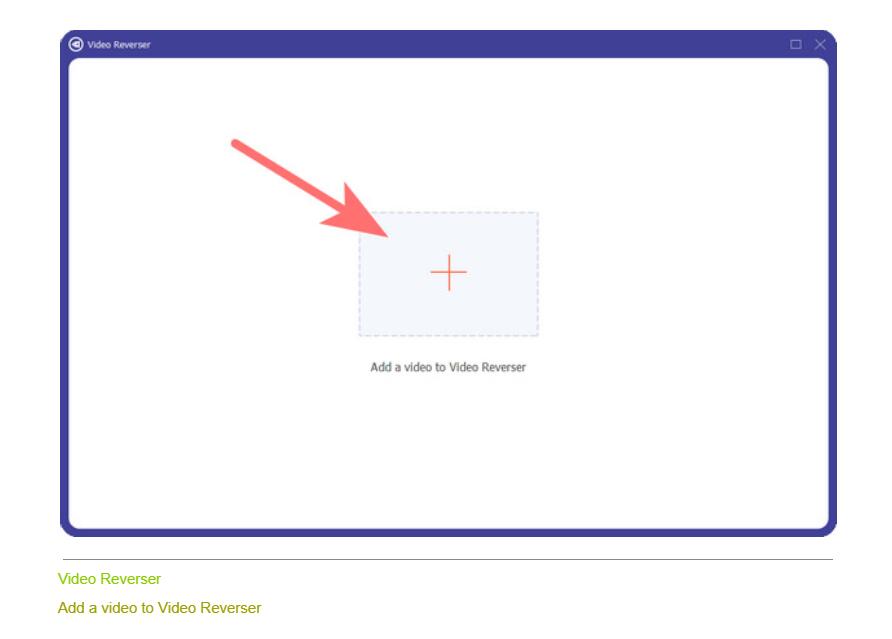
Slik kan du gjøre bilder om til tekst med Google Disk. Noen brukere kan lagre bildene sine på Google Foto, du kan bruke den til å gjøre bilder om til tekst også.
Alternativ 4. Hvordan kopiere tekst fra bilde fra Google Photos
Med Google Foto-funksjonen kan du sikkerhetskopiere og gjenopprette bilder og videoer automatisk eller manuelt. Dessuten kan du trekke ut tekst fra bilder under trinnene.
Trinn 1Åpne Google Foto-siden i nettleseren, dra bildet ditt til det.
Trinn 2Klikk på bildet du vil kopiere tekst. Klikk på Kopier tekst fra bilder knapp.
Trinn 3Teksten din vises på høyre side.
Bortsett fra de to populære verktøyene ovenfor, kan du også prøve Google Keep for å kopiere tekst fra bilde.
Alternativ 5. Hvordan kopiere tekst fra bilde med Google Keep
Google Keep kobler notater til Google Dokumenter, Google Kalendere osv. Du kan bruke det i nettlesere uten å laste ned noe program på datamaskinen. Nedenfor er demonstrasjonen av kopiering av tekst fra bilde.
Trinn 1Åpne Chrome og logg på Google-kontoen din. Klikk på meny ikonet øverst til høyre. Finne Google Hold og klikk på den.
Trinn 2Plukke ut Ny lapp med bilde og last opp ett eller flere bilder.
Trinn 3Klikk på tre-dot ikonet og velg Ta bildetekst, vil teksten din vises under bildet.
Del 3. Vanlige spørsmål om hvordan du kopierer tekst fra bilde
1. Hvordan velge tekst på iPhone?
Bare tvil-trykk på teksten du vil kopiere, og trykk på Kopier-knappen når den dukker opp.
2. Hvorfor kopiering av tekst fra bilde iOS fungerer ikke?
Det kan være noen ukjente feil, du kan prøve å tvinge omstart eller oppdatere iPhone til den nyeste iOS.
3. Fungerer direktetekst på iPhone x?
Dessverre støtter ikke iPhone x direkte tekst.
4. Hvordan kopiere tekst fra Instagram?
Du kan ta et skjermbilde av Instagram, og deretter bruke tekstfunksjonen for å kopiere tekst fra den.
5. Hvordan kopiere tekst fra PDF-bilde?
På samme måte kan du ta et skjermbilde av PDF-en og deretter bruke live tekst-funksjonen på Bilder-appen på iPhone.
Det handler om levende tekst på iOS 17 og hvordan du kopierer tekst fra et bilde på iPhone, Windows, Mac, nettleser og mer. Alle er velprøvde og kraftige, du kan velge en og prøve hvis du trenger det.
Med FoneLab for iOS vil du gjenopprette tapte / slettede iPhone-data, inkludert bilder, kontakter, videoer, filer, WhatsApp, Kik, Snapchat, WeChat og mer data fra iCloud- eller iTunes-sikkerhetskopien eller enheten.
- Gjenopprett bilder, videoer, kontakter, WhatsApp og mer data med letthet.
- Forhåndsvis data før gjenoppretting.
- iPhone, iPad og iPod touch er tilgjengelige.
